こんにちは、日々パソコン販売しているタカタカです。
さてさてのWindows11が10月5日に提供されて結構経ちますが、お客様からも「どっちを買ったほうが良いのか?」「無料アップデートしたほうが良いのか?」と質問は多いのでじっくり解説してゆきたいと思います。

Windows11の大きな特徴の「Androidアプリの利用」はまだサポートされないガジェ・・・

普通の人はまだアップデートする必要はほぼ無いので、様子見がおすすめですね。
Contents
Windows11とは?
2015年にWindows10がリリースされ、同年シカゴのイベントでMicrosoftより
「Windows11は出ない、Windows10が最後のWindowsとなる!」
と宣言されました。
Windowsは10のままバージョンアップし続けるんだ〜しかも無償だっとなったのです。

無償でアップデートされるってはの良かったですね。
そして、6年間はそのとうり、毎月の小さいバージョンアップと半年に1回の大掛かりなバージョンアップを繰り返してきました。
まぁ、5年以上経てばいろいろ状況も変わるので、Microsoftもあぁはいったけどやっぱり「Windows11」を出したほうがみんなハッピーになれるっと考えたようで、前言撤回して「Windows11」が発表されました。

便利に使いやすくなるなら新しいWindowsも歓迎ガジェ!

Windows10はアップデートで結構不具合が多発してたのでここらへんは改善してですよね。
Windows10から何が変わるのか?

大きくかかわる部分をざっとまとめたガジェ
- 必要スペックがあがった
- Windows10から無料でアップデート可能
- Androidのアプリが使える
- IE(インターネット・エクスプローラー)等いくつかの機能の廃止
- ゲーム機能
- デザインの変更

多くの人に影響があるのはこんな感じかと思います。

詳しく言ってみるガジェ!
1:Windows11の必要スペック(システム要件)
Windows10がリリースされてから5年以上が経過したとはいえ、結構求められる性能があがりました。

必要スペックが高いって事はきっとすごく素敵になるって事ガジェね?

そう期待したいですね。
- 1GHz以上で2コア以上(CPU:第7世代 Core シリーズ、Ryzenシリーズ)
年代で言うと4年程前までのパソコンに積まれたCPUがこれに該当します。
5年以上前だと新しく買い替えましょうねってところです。 - メモリ:4GB
Windows10が2GB(64ビット)だったのを考えると倍増です。
現在のビジネス用で考えると8GBがデフォルトで4GBは最低ライン欲しいって売り場の状況からすると妥当なラインです。 - ストレージ:64GB
コンパクトなモデルで海外メーカーだと32GBとかあったりしますが、現在の最低ラインが64GBです。
正直64GBでは大きなアップデートはできないので、最低128GBは欲しいと思ってます。 - システム ファームウェア:UEFI、セキュアブート対応
最近のパソコンは対応してますがやっぱり古くなると非対応になります。 - TPM:バージョン2.0
現行のモデルなら対応してますが、BIOSレベルでバージョンが下げられてる場合もあるので、注意が必要です。 - グラフィック:DirectX 12以上
まぁ、気にしなくて大丈夫です。 - ディスプレイ:9インチ以上
あまりにコンパクトなモデルには対応不可となります。
コンパクトなタブレット型やゲーム用のパソコンがでなくなるのはちょっとさみしいですね。 - インターネット接続とMicrosoftアカウント
Windows11からは初期設定時にインターネット環境が必須になりました。
ネット環境が無い状態ではWindows11を使える状態にできないってことになります。
これも時代の流れですね。
これからパソコンを購入する人は、最低限以上の要件を満たしているパソコンを買うべきです。
ただ、ほぼほぼ現行のパソコンであれば要件を満たしているかと思いますが。
5:みたいに最初はバージョンが低く設定されている場合もあるので、注意が必要です。
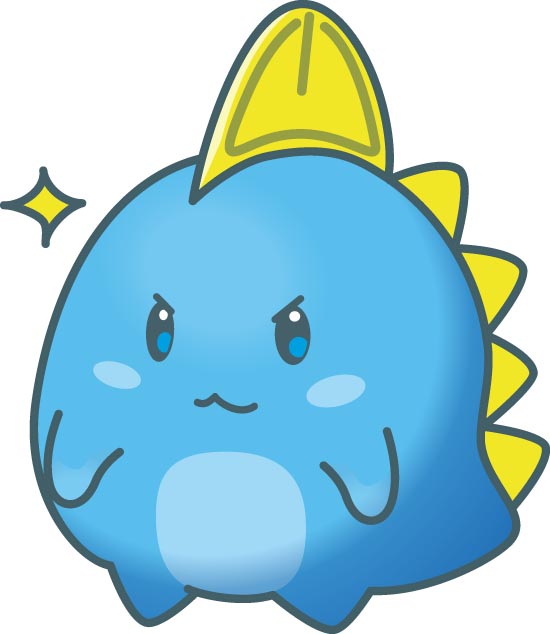
注意する点は8のインターネット環境とMicrosoftアカウントガジェ!
Windows11を導入するにはインターネット環境とMicrosoftアカウントが必要?
Microsoftいわく
と、ハードウェア要件に記載されております。

最初だけはインターネット環境が必要って事ガジェ?

文章そのままの解釈だとそうです。

自宅にインターネット環境が無い人は、量販店で有料でやってもらうか無料のネット環境があるところで初期設定をする必要があるガジェね!
パソコンの初期設定の各家電量販店の料金は記事にまとめてますので御覧ください。

Microsoftアカウントって何って人も下の記事を御覧ください。
 パソコン購入時の【初期設定】の必要性と【大手家電量販店の料金を比較 】まとめ 2022 Windows11対応版
パソコン購入時の【初期設定】の必要性と【大手家電量販店の料金を比較 】まとめ 2022 Windows11対応版
2:無料でアップデート可能、Windows10からのアップデートはすべきか?
個人的にはアップデートにはリスクがあるので、皆が使ってバグとか不具合が出てそれが改善した頃にゆっくりアップデートをするのがおすすめです。

仕事でパソコンを使ってるなら尚更ガジェ、最悪動かなくなる可能性があるガジェ!
すぐにアップデートしても大丈夫なのはこんな人ですね。
Windows11にアップデートしても大丈夫な人はこんな人!
- 最新のOSをすぐに試したい人
- 新しい機能が必要な人
- パソコン複数ある人
- パソコンが比較的新しい人
- 人柱な人
多くの人は、急いでアップデートする必要は無いです。
ちょっと前にパソコンを購入した人は性能的には恐らく問題ないですが、様子を見たほうが良いです。
来年以降、Windows11を使ってここが便利〜みたいな情報を確認して不具合等が収まってからアップデートすればよいのです。
すぐにWindows11にアップデートしない方が良いのはこんな人!
- パソコンを仕事で使用していて1台しか使ってない人
1台しか無いパソコンが使えなくなったら仕事に差し支えちゃいますよね - Windows11の新機能に特に便利な機能が感じられない人
現状のWindows10に問題がなければ、急いでアップデートする必要はまったくないです。 - インターネット環境が無い人
Windows11は初期設定にインターネット環境必須になってます。 - メジャーじゃないアプリや古いバージョンのアプリを使ってる人
Windows11に非対応になってたりすると、そのアプリが使えないもしくはアプリをバージョンアップする必要があるので注意が必要です。 - Windows11の必要スペックぎりぎりの人
スペック的にはWindows11を入れることができたとしても、Windows11の必要スペックは高いので、できればそのままWindows10で頑張って使って、次にWindows11パソコンに買い換えるのがおすすめです。

新しいOS導入にはリスクがあるので注意が必要ガジェ!

新しい機能で使い勝手が変わるって事が無いのであれば急いで導入しないほうが良いです
注:Windows11にアップグレードしたらこんなトラブルが発生した!?
Windows11にアップデートしたらおかしくなったってトラブルはやはりある程度発生しております。
実際にわたしが見てきたトラブルを列挙してみます。

やっぱりアップデートトラブルは発生しちゃうガジェね

Windows7・8からWindows10のアップデートの時に比べれば全然少ないんですけどね。
プリンターが使えなくなった。
特にUSB接続していたユーザーに多いです。キャノンエプソンブラザー関係なく発生してます。Windows11が最初から搭載されているモデルでは問題ないのに、アップグレードした際に使えなくなるパターンです。
解決法としてはドライバーの入れ直し、プリンターを接続したまま再起動等で利用できる場合が多いですがリカバリーしないと駄目だったケースもあるので結構たいへんです。
Windowsのアップデートで対応したって記載はありますがそれ以降も発生しているので要注意です。
Officeの認証が取れなくなった。
こちらもWindowsユーザーの多くが利用しているOfficeがいきなり使えなくなるのでとっても大変です。
解決方法はマイクロソフトに電話してリモートで対応してもらうしかないので、電話は繋がりにくいしでかなりヘビーな状況になります。
Wi-Fiが使えなくなった。
ドライバーの再インストールで対応できる事がほとんどですが、多くの人はドライバーの再インストールなんてやったこと無いので詰むパターンかと思います。
小さいトラブルは多々ありそうですが、すぐにわかる系のはお店に相談される事が多いんですよね。

こういったトラブルが発生するリスクがあるので上記のアップデートしないほうが良い人に該当する場合はアップデートは控えた方が無難です。
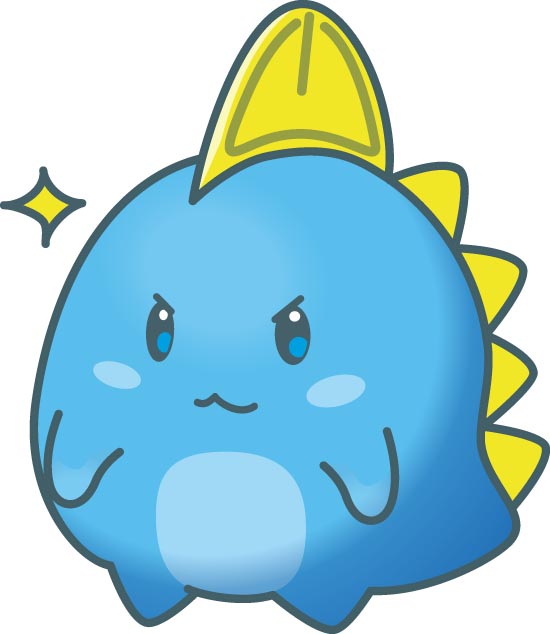
どうしてもWindows11にしなくてはならない理由が無いのであればWindows11搭載パソコンを購入するまでそのまま使うのが良いガジェよ!
Windows11にアップデート可能か確認するには?
一番確実なのはMicrosoft公式の「PC 正常性チェック」ツールを使うのが良いです。

発表当初は準備中になりましたが、やっとこ復活したガジェ!

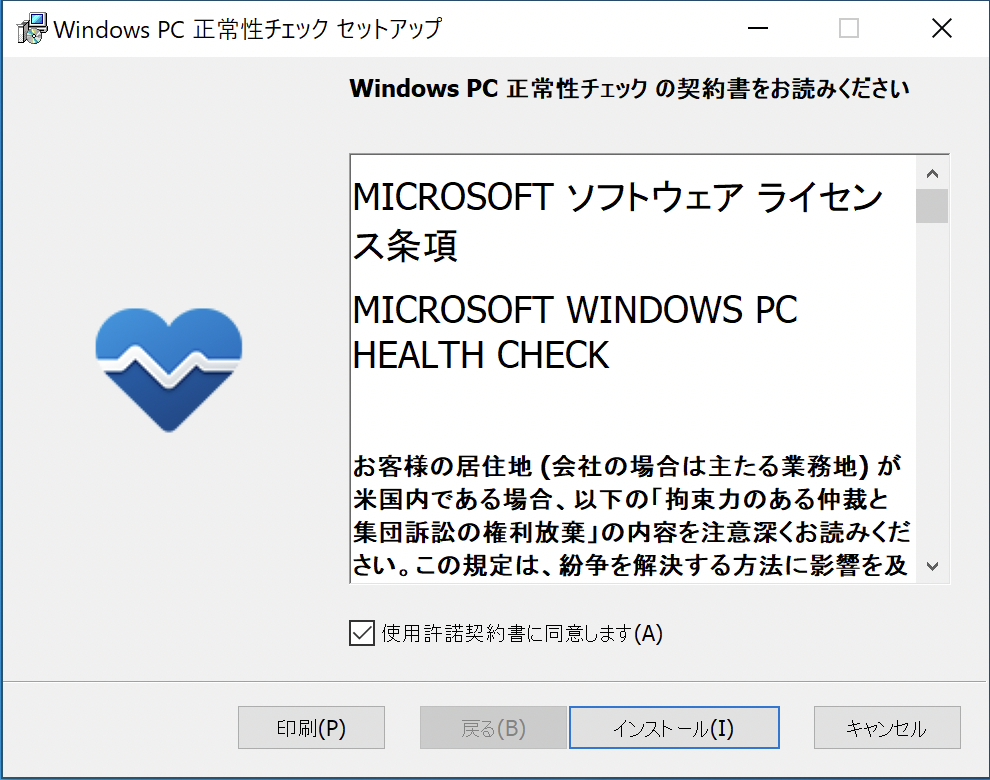
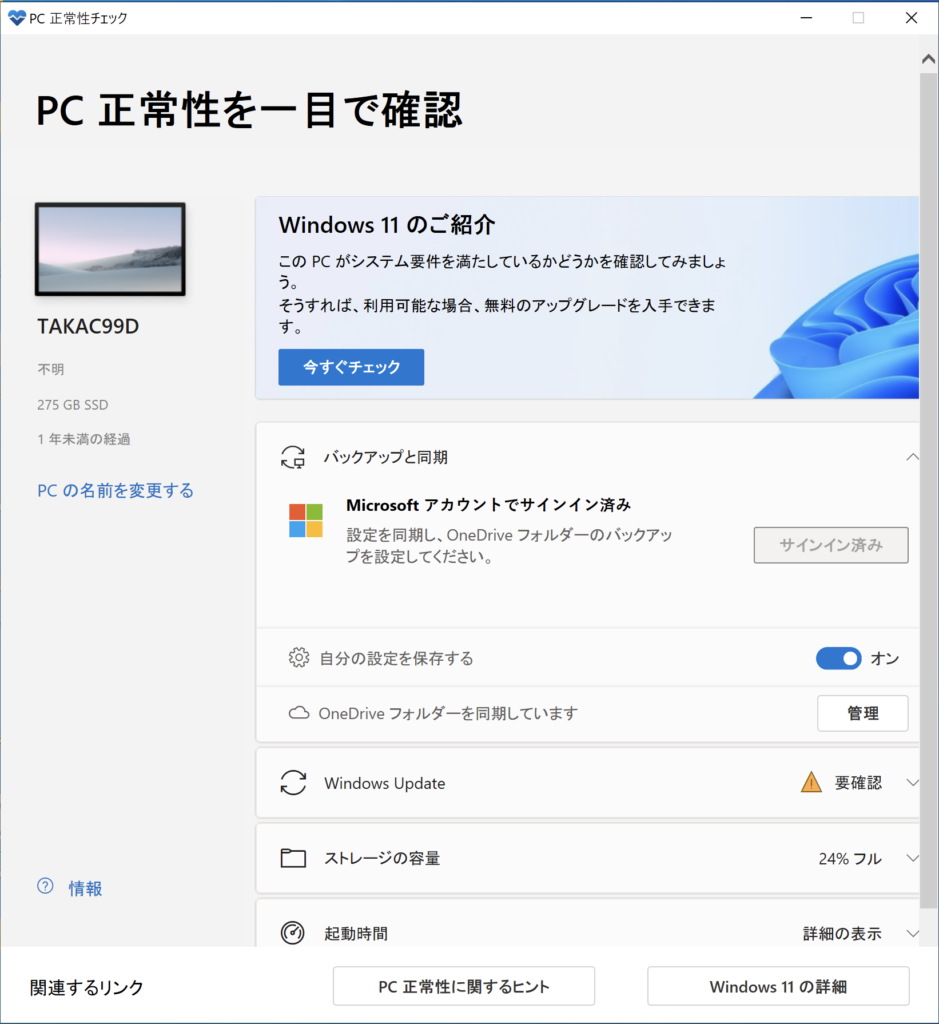
残念ながら、M1搭載Macの仮想環境下ではシステム要件は満たしてないとのジャッジです。
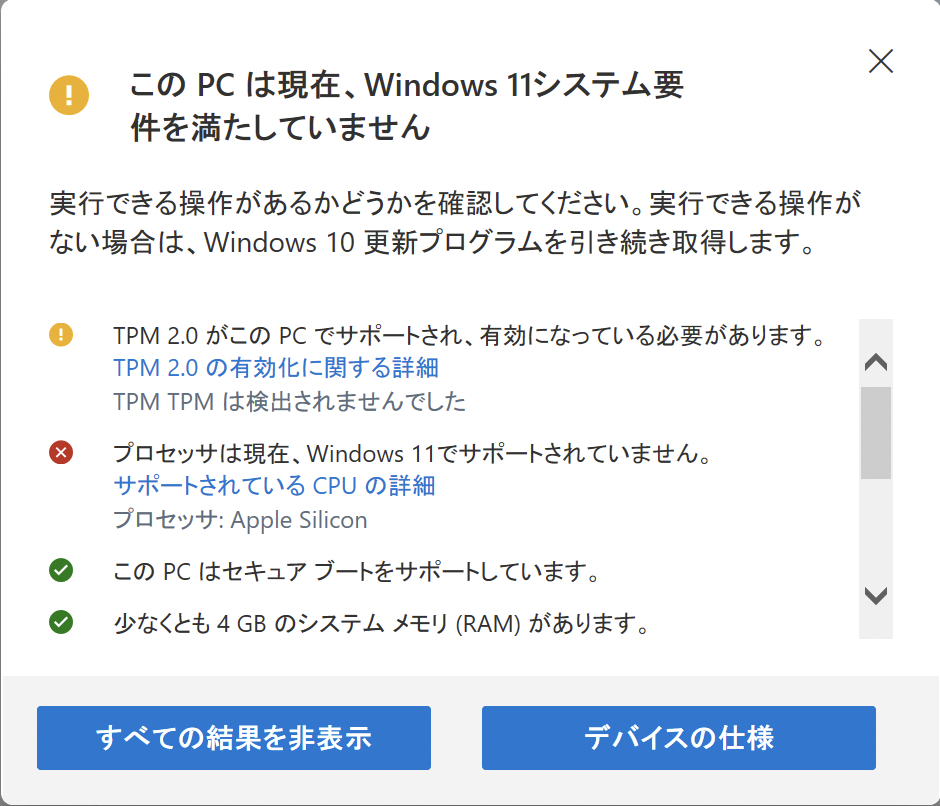

こんな感じに簡単にWindows11に対応できるかチェックができるガジェ!

フリーで評判が良いのは「WhyNotWin11」ですね。
もともと公式もアップデートできるできないの2択で、何が駄目でできないのかわからなかったのが不満でしたが、今回公開された新バージョンでは項目毎のチェックがされてわかりやすくなってます。
「WhyNotWin11」が各項目毎に「OK」か「NG」かわかるのが良かったのですが、公式で可能になってます。
Windows11 アップデート 確認ツール「WhyNotWin11」
Gifhubで公開されているので気になる人は試してみてください。
↑のリンク先のGiftHubのページの「Download latest stable release」をクリックするとexeファイルがダウンロードされるのでファイルをダブルクリックすればチェックが始まり、結果が表示されます。
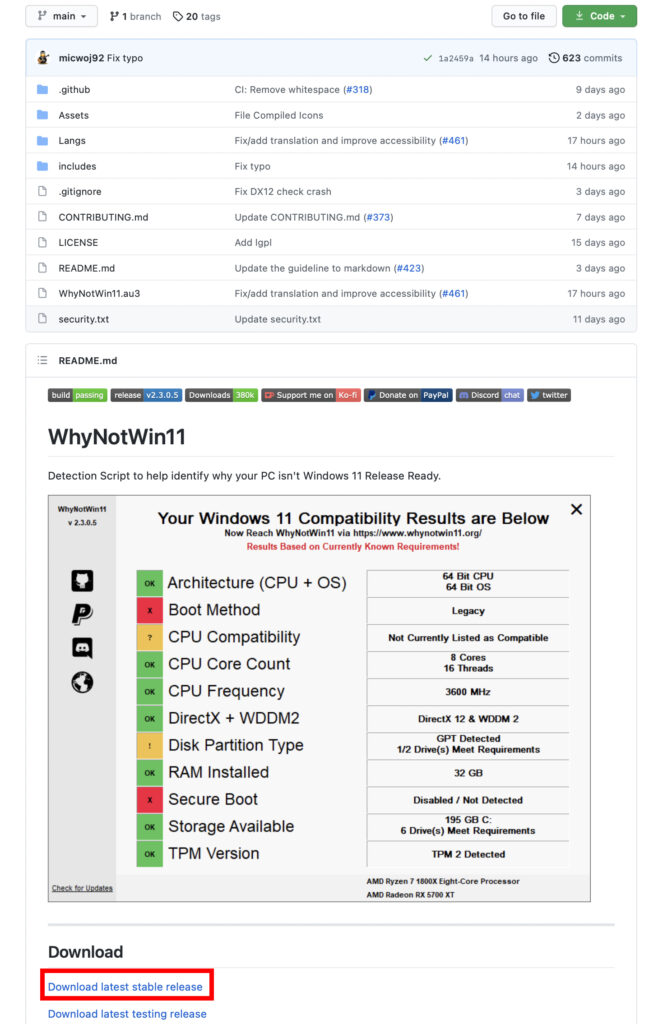

M1搭載のiMac24インチに仮想ソフトでWindows10を入れた環境ですとこんな感じになります。

全部「OK」だったら大丈夫ガジェね!
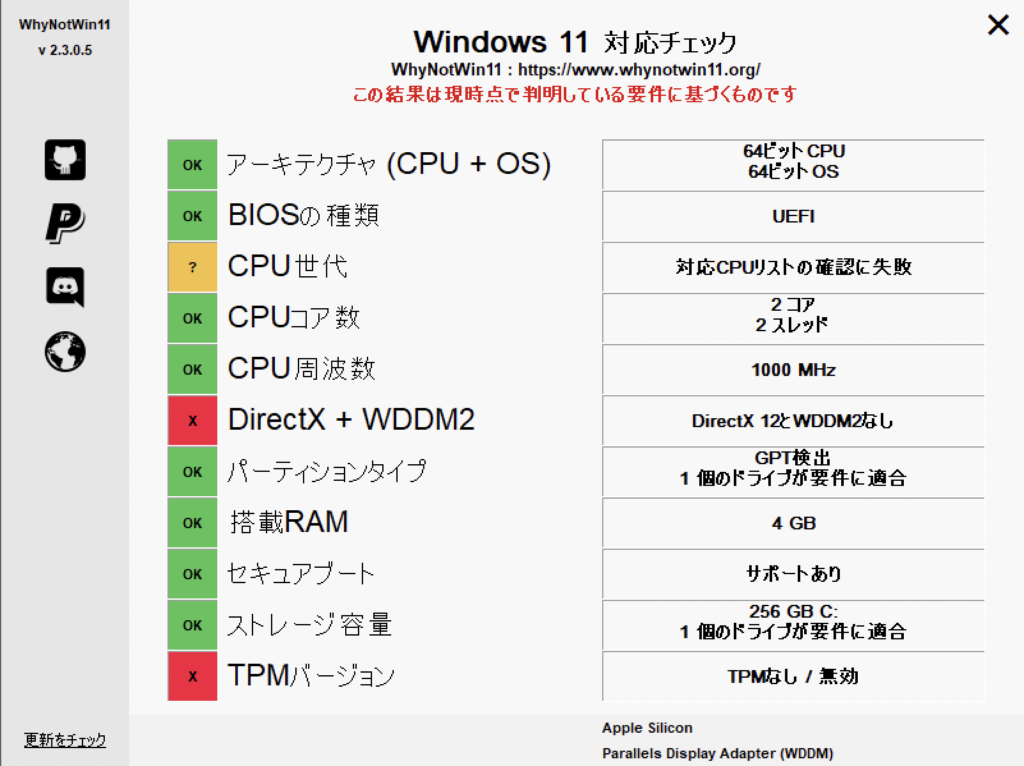

自分のパソコンのWindows10からアップデートできるか心配な人は試してみるガジェ!
3:Androidのアプリが使える
Windows11の大きなポイントはこれですね。

なんと、WindowsでAndroidのアプリが使えるガジェ!

残念ながら、10月5日の段階では未実装となるようですし、実装はまだ未定とのことです。
これが、結構便利に使えるようなら、無料だからWindows11にしてみようかって思わせる事ができると思います。

ただ、「Amazonストアアプリ」経由との事なのでGoogle純正は無さそうなのが残念です。
具体的には、Windows11対応版のアプリが出る必要があるかと思います。
でも、ゲームやNetflix等の動画視聴アプリは便利だと思います。
ブラウザでやるとちょっと面倒ですし、みなスマホで経験してるのでわかりやすいと思います。

Windowsのストアは実際多くの人は使ってないガジェよ〜

Androidアプリ開発者もWindowsユーザーも狙えるとなると、素敵なアプリがもっと出てくるかもですしね。

今後はAmazonアプリストアが要チェックガジェ!
4:Windows11で無くなる機能やアプリ
残念ながらWindows10にあったけどWindows11ではなくなってしまう機能やアプリがあります。
- Internet Explorer
昔からWindowsを使ってる人にはおなじみのIEが残念ながらWindows11ではさよならになります。
現状GoogleのChromeがメインとなっていますし、セキュリティー的に危ないので仕方のないところです。
IEベースのWebサイトやアプリを使う場合はMicrosoft Edgeの「Internet Explorerモード」が推奨されてます。 - Cortana
Microsoftの音声アシスタント・・・。残念ながら初期設定でうるさいなぁって思われるだけであまり活用されてなかったのでさよならになりました。 - Skype
Windows10には最初からインストールされてましたが、11からはなくなっております。
必要ならMicrosoftストアからダウンロードする必要があります。
Microsoftてきには「Teams」がメイン推しになったので世代交代ですね。 - タブレットモード
Windows10にはタブレットスタイルPCように便利に使えるように「タブレットモード」なるものがありましたが、こちらもさよならになります。
まぁ、ほとんどの人が使ってなかったのでしょう。 - タイムライン
Windows10の大型アップデートの際に追加された機能ですが、あまり使われずにさよならとなりました。 - その他
ライブタイルやらタスクバーやら微妙にさよなら、変更してます。

多くは古くなった機能や使われてなかった機能なのでしかたないガジェね

使ってた人には残念なところです。
5:ゲーム機能強化
オートで通常画質のゲームをより綺麗な画質に描画する機能だったり、ゲームの読み込み時間を大幅に短縮したり、Xboxアプリも標準搭載となます。
パソコンでゲームをする人には素敵なバージョンアップとなります。
今年パソコンを購入するならWindows11を購入すべきか?
年末に発売予定のWindows11は購入すべきかは大きな問題です。
今、Windows11搭載パソコンを買うメリットとデメリットを見てみましょう。
Windows11搭載パソコンを購入するメリット・デメリット
- 最初からWindows11が入っているので安心
アップデートの不具合等は関係なしですね。 - お得に購入できる?
MicrosoftはWindows11搭載パソコンを売りたいので素敵なキャンペーンとかあるかもです。
- 現状使っているアプリがちゃんと動作しなかったらきつい
いままでWindows10やそれ以下のパソコンで使っていたアプリがちゃんと動くか確認してからが安心です。 - Windows10が使えない
やっぱりWindows10のほうが良かったってなってもWindows11搭載パソコンなのでどうしてもWindows10が使いたいならWindows10を購入してクリーンインストールする必要があります。
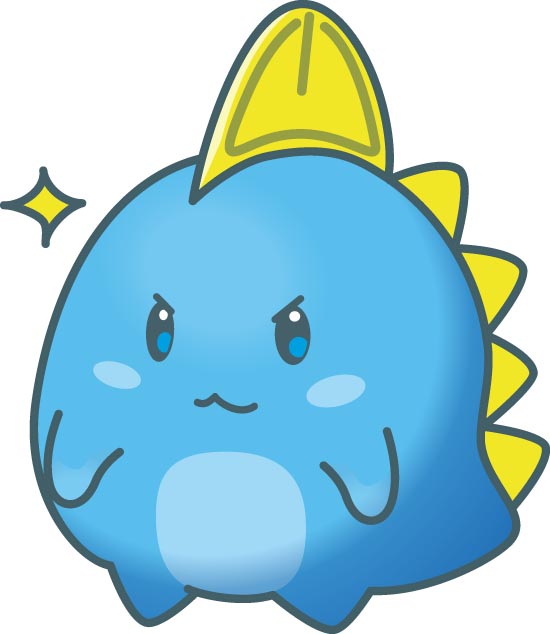
アップデートと同様、でたばかりのOSはちょっとリスクがあるガジェ!

今年はWindows10モデルを購入する方が安心かと思います。
Windows11に無料でアップデートできますしね。
今パソコンを購入するならWindows10パソコンを購入したほうがよい理由
個人的にはWindows11搭載パソコンを購入するよりWindows10搭載パソコンを購入したほうが良いと考えます。
その理由はこちらです。
- Windows11搭載パソコンとの性能差が少ない
時間が経過すれば最新パソコンと旧OSパソコンの性能に差がでます。
今なら、最新モデルとの性能差は少ないので旧OSであるWindows10モデルを購入して、後でWindows11にアップグレードしても性能差は少ないので長く使用できます。 - Windows11に無料でアップデート可能
無料でWindows11にアップデートできるので、直ぐにアップデートしても良いし、落ち着いてからアップデートしても大丈夫なので選択肢が増えるのでおすすめです。 - アップデートのリスクは以前のバージョンより少ない
もともとWindows11はWindows10のアップデートである21H2がWindows11と言う名称にブランドチェンジしたので、基本の部分はWindows10であると言えます。
Windows7→Windows8→Windows10みたいな別物になるわけではないので、Windows10からWindows11へのアップデートはそこまでのリスクは無いはずですがやっぱりリスクはあります。
パソコンを購入するなら、お得に購入できる時期を紹介してますのでごらんください。
 パソコンが安い時期は何時? お買い得な時期を紹介致します。
パソコンが安い時期は何時? お買い得な時期を紹介致します。
まとめ
Windows7とか8からWindows10にアップデートして痛い目を見てきた人は躊躇するかと思いますが、今回のバージョンアップはそこまで本体の部分は変更されてないとはいえ、メジャーバージョンアップなのでやってみないとわからない部分も多いです。
実際アップデートしたらトラブルが発生したパターンはありますが、Windows10の時みたいに再起不能やリカバリー必須状態にまではならないです。
無料でアップデートはできるので、落ち着いて情報がでるまで待ってからゆっくり検討するのが良いです。
そろそろパソコンを購入しようとしていた、もしくはパソコンが壊れてしまったので新しいパソコンを購入しなくてはって人は、今ならWindows10搭載パソコンを購入してWindows10と11両方を選択できる環境でいる方が良いかと思います。



